

在使用Win10系统的用户来说,调整分辨率是一项常见的任务。无论是想要适应不同的显示器尺寸,还是想要提高图像质量,调整分辨率都是必不可少的。那么,在Windows 10系统中,我们该如何进行分辨率的调整呢?
win10系统调整分辨率的方法:
1、在桌面上,以右键点击的win10系统任务栏上面的开始菜单按钮,并选择进入设置。
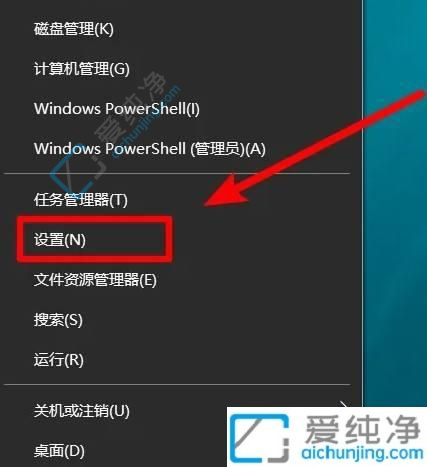
2、一旦进入设置界面,点击系统选项。
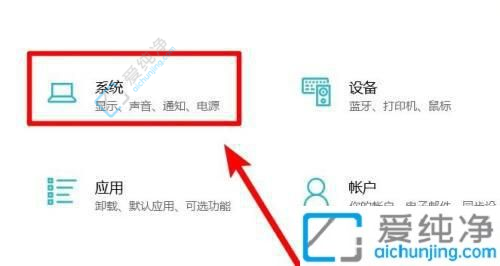
3、进入系统界面后,我们选择分辨率选项。
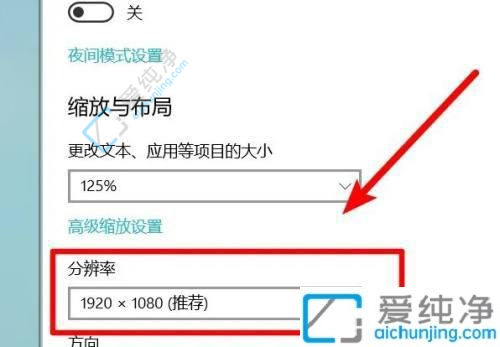
4、点击进入后,选择所需调整的分辨率,并点击应用。
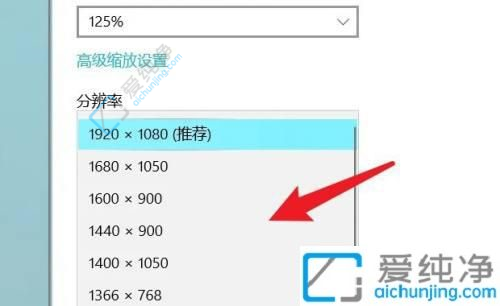
上述给大家介绍的就是Win10系统提供了简便而灵活的分辨率调整方法,使用户能够根据自己的需求和偏好来定制屏幕显示效果。通过探索显示设置、显卡驱动程序和外接设备选项,我们可以轻松地调整分辨率并获得最佳的视觉体验。
| 留言与评论(共有 条评论) |